Como ativar a hibernação do Windows
Nas versões mais antigas e populares do Windows, com o Windows XP ou 7, a opção de hibernação estava ativa por padrão e podia ser selecionada a qualquer momento no menu iniciar. Infelizmente, isso não se repetiu no Windows 8 e nem no mais recente Windows 10, o que deixou alguns usuários bem decepcionados. A boa notícia é que você mesmo pode ativar este modo manualmente e colocá-lo no menu iniciar novamente. Para saber exatamente como fazer isso, basta conferir nossas dicas abaixo!
Leia também: Como proteger suas pastas e senhas no Windows
Ativando a hibernação do Windows
Para quem não está tão familiarizado, a hibernação serve para que o computador economize energia ao ficar em um estado praticamente desligado, mas com toda a memória do que você estava fazendo anteriormente. Isso significa que ao retornar ao PC de uma hibernação, ele se inicia rapidamente com todos os programas que você estava usando já abertos e prontos para serem usados.
Isso pode facilitar muito a vida de quem usa bastante o computador para trabalhar e estudar, mas antes é preciso ativá-la apropriadamente. Para começar, pressione as teclas “Windows” (aquela com o logo do Windows) e “R” para abrir a janela “Executar. Nela, digite “powercfg.cpl” (sem as aspas) e clique em “OK”.
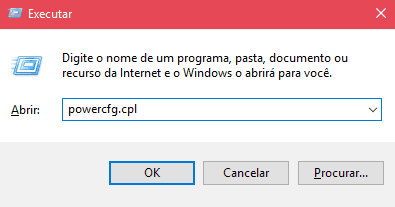
Independente de estar usando o Windows 8 ou 10, isso te levará para as “Opções de energia” do seu sistema operacional. Enquanto estiver lá, clique na opção “Escolher a função dos botões de energia”.
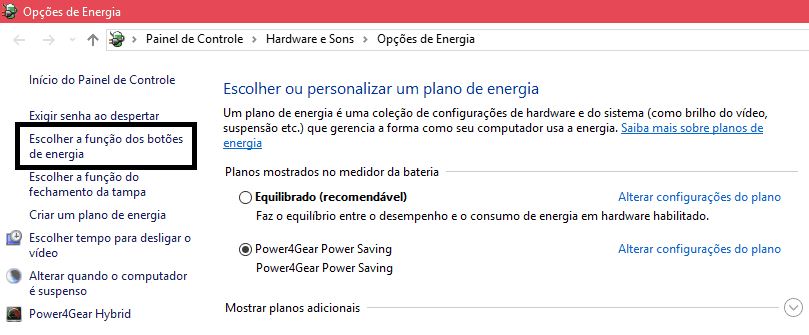
Na nova janela de opções, você terá que clicar em “Alterar configurações não disponíveis no momento” para prosseguir.
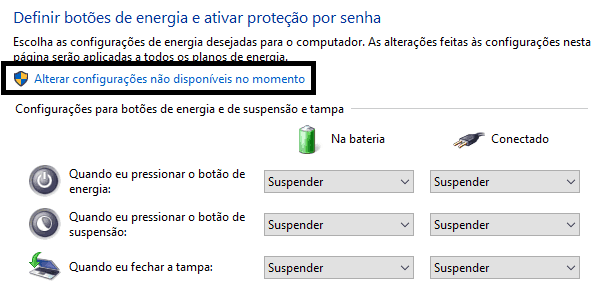
Agora, vá até o fim da janela e você verá as “Configurações de desligamento”. Basta clicar na caixinha ao lado de “Hibernar” para que a opção apareça normalmente no seu menu iniciar junto com as outras opções já marcadas ali.
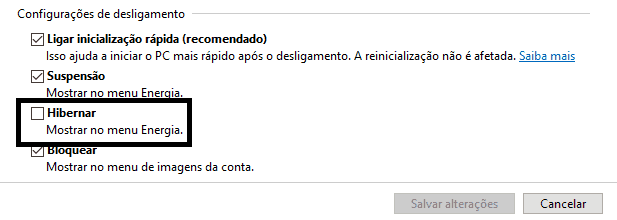
Clique em “Salvar alterações” para concluir o processo e se certificar de que o modo hibernação pode ser facilmente ativado no seu Windows.
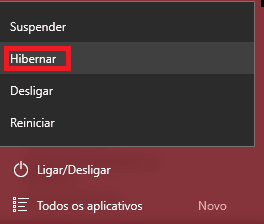
Caso queira ver se o procedimento realmente deu certo, é só ir no menu iniciar e clicar em “Ligar/Desligar”. Lá, você verá a opção “Hibernar” e poderá utilizá-la sempre que quiser.
- WhatsApp avisará usuário se app for usado na Web ou PC
- 5 maneiras de gravar ligações do Skype no Mac e PC
- 7 melhores gravadores de áudio para PC
Gostou das dicas?
Deu para aproveitar essas dicas para voltar a usar o modo hibernação no Windows? Não esqueça de nos dizer se deu tudo certo e veja também como bloquear apps e programas no Windows.





